4 個方法幫你輕鬆將 Google 相簿轉移到其他帳號
想要快速轉移 Google 相簿到另一個 Google 相簿?這篇教學幫到你!這邊為你介紹 4 個超簡單的 Google 相簿轉移方法,並向你推薦實用的照片轉移工具 - FonePaw DoTrans 和 FonePaw 蘋果助手。
說到儲存照片,不少用戶會選擇使用 Google 相簿。Google 相簿支援儲存高音質與畫質的照片或視頻,這也容易導致相簿空間不足。這時不少朋友會選擇刪除谷歌相簿照片,或是新建一個帳號以獲得更多的儲存空間。當你擁有多個帳號,根據不同的需求你可能需要將某些照片從一個 Google 相簿轉移到另一個帳號。又或者與其他人共享計算機,你可能會把照片備份到錯誤的帳戶上,需要將照片傳送回你的帳號等等。
那麽有什麽便捷的方法可以將照片/圖片從 Google 相簿轉移到另一個 Google 相簿呢?答案自然是有的,本篇教學將為你介紹 4 個簡單易學的方法幫你輕鬆轉移 Google 相簿。馬上跟著文章學起來吧!
如何將照片從 Google 相簿轉移到其他帳號?
1. 一鍵轉移照片到其他設備 -- DoTrans
FonePaw DoTrans (opens new window) 是一個專業的資料轉移助手,利用 DoTrans 你可以:
將所有照片在不同的設備上互傳,例如在 iPhone 與 iPhone 之間 (opens new window)、iPhone 與 Windows 之間 (opens new window)、Android 與 Android 之間 (opens new window)、Android 與 Windows 之間等。
轉移文件,支援聯絡人、音樂、影片等多種類型數據
第 1 步:將 DoTrans 下載並安裝到你的電腦上。
Mac 版的軟體名稱為 FonePaw 蘋果助手,它與 DoTrans 的軟體介面有稍微不同,但操作步驟的區別不大。下面以 Windows 的 DoTrans 爲例介紹轉移 Google 照片的步驟。
第 2 步:啟動軟體,使用 USB 線連接兩台設備與電腦。如果使用的是 Android 設備,你需要開啟 USB 偵錯模式 (opens new window);而對於 iPhone/iPad,則需要在螢幕跳出的視窗上按信任電腦按鈕。當軟體成功識別到你的設備,裝置名稱將會顯示在上方的下拉選單裡。
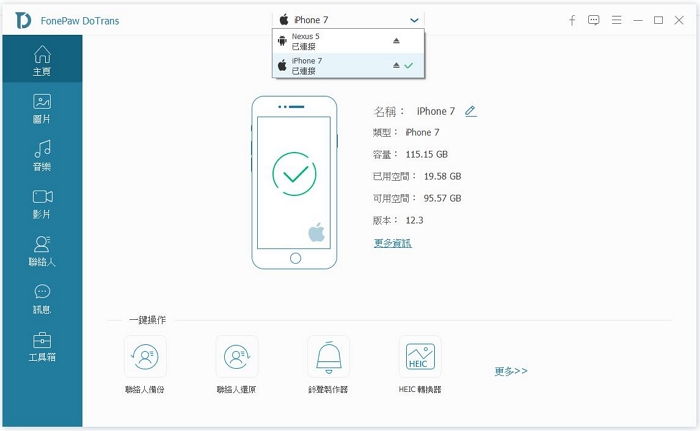
第 3 步:在軟體上方下拉選單裡先點選照片原先儲存的設備,然後介面即會顯示該設備裡的資料。在「圖片」選項處勾選你要傳輸到另外一部設備的照片,然後右鍵點選「導出至裝置」>「設備名稱」就可以直接將照片從一台設備轉移到另一台設備。
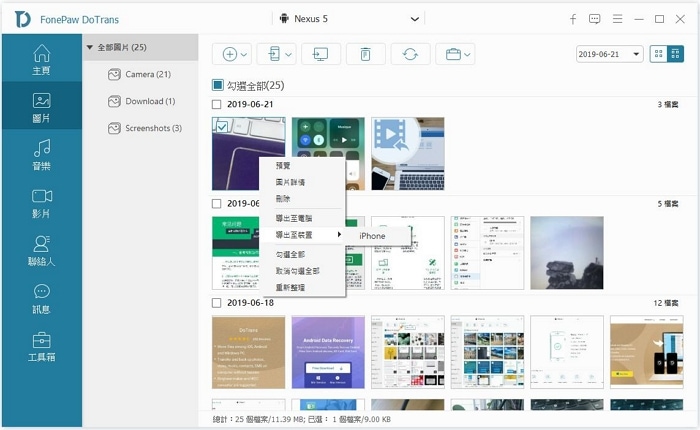
2. 透過「好友共享」轉移照片
你可能想是否可以透過變更 Google 相簿的擁有者從而將照片轉移到其他帳號,但遺憾的是,沒有變更 Google 相簿擁有者的設定。要轉移所有 Google 相簿照片,最快捷的方法就是利用共享相片功能,將其他帳號設定為共享夥伴,然後共享照片。
開啟 Google 相簿應用程式,使用你的 Google 帳戶(要轉移照片的帳戶)登入
在裝置上:
第 1 步:輕觸「共享」>「更多」> 「Google 相簿設定」 > 「好友共享」>「開始使用」
第 2 步:輸入或選擇共享對象
第 3 步:選取要共享給另一個帳戶的照片,可以是特定人物或特定日期後的照片
第 4 步:按下「繼續」>「傳送邀請」
在電腦上:
第 1 步:前往 photos.google.com,登入你的 Google 帳號。依序按下「設定」按鈕 >「好友共享」>「開始使用」
第 2 步:輸入或選取共享對象的帳戶,按下「繼續」進入下一步
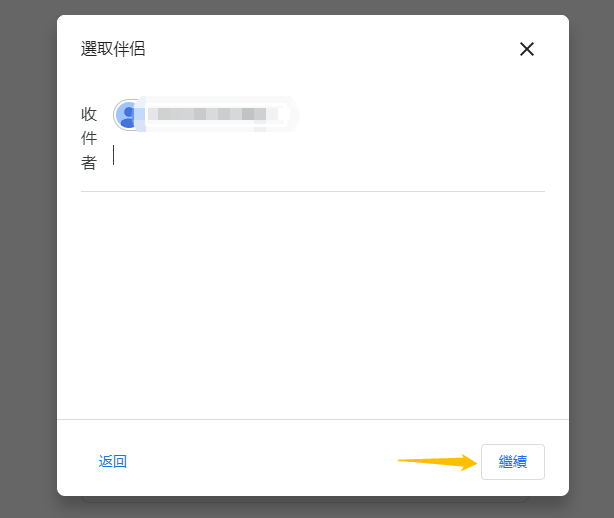
第 3 步:選擇你想要轉移的照片,然後點擊「繼續」>「傳送邀請」
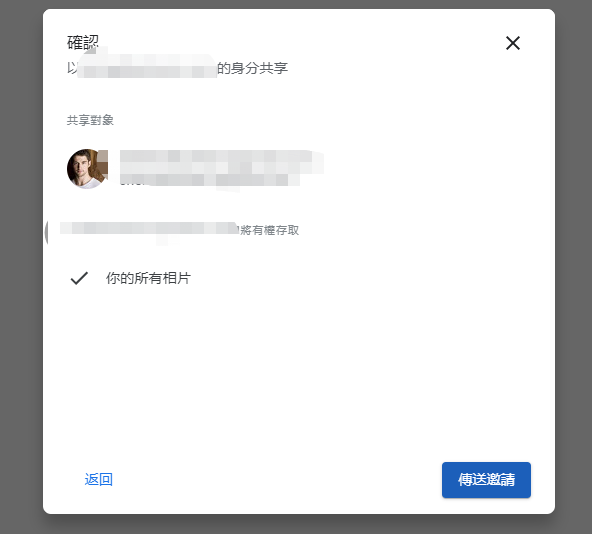
轉移照片後需要接受共享照片才能把照片儲存到另一個帳戶上。開啟應用程式,用另一個帳戶登入,點擊右下方的「共享」按鈕,按下要接受的邀請,點擊「接受」>「儲存至我的相片庫」。 現在你就可以在其他帳戶看到你共享的照片了!這個方法轉移的只是照片,並不是相簿,如果要轉移整個相簿,可以參考下面的辦法。
3. 使用「共享」功能與其他帳戶傳送照片
透過「共享相簿」你可以轉移分類好的 Google 相簿照片到其他帳號。
第 1 步:在 Google 相簿中開啟你想要轉移的相簿
第 2 步:輕觸「共享」按鈕,在「使用 Google 相簿傳送」下輸入另外一個 Google 帳戶,然後選擇「建立連結」,利用網址分享照片給其他帳號
第 3 步:用另外一個帳戶登入,在「共享」中可以找到你轉移的 Google 相簿
4. 下載 Google 照片再上傳到其他帳號
將所有照片從 Google 相簿上下載到電腦或裝置,然後再上傳到其他帳號。這雖然比較麻煩,但也能幫助你轉移 Google 相簿照片。
第 1 步:登錄照片所在的帳號,選擇想要轉移的照片,點擊「下載」(因為 Google 相簿不允許一次下載所有照片,你可以使用「Google takeout」來下載)
第 2 步:登錄存放照片的帳號,選擇下載後照片,然後點擊「上傳」,將照片上傳到其他帳號
總結
以上 4 個方法都可以幫你將 Google 相簿轉移到另一個 Google 帳號。如果你在尋求更加便捷的 Google 相簿轉移方法, FonePaw DoTrans (opens new window)/FonePaw 蘋果助手 (opens new window)可以幫到你!這套軟體可以在不同的設備上輕鬆轉移資料,只需簡單三步即可完成檔案傳送。馬上點擊下方下載按鈕開始使試用吧!














